שְׁאֵלָה
בעיה: כיצד לתקן את קוד השגיאה של Windows 10 Update: 0x80242ff?
שירות העדכון של Windows 10 מסתיים בכשל בכל פעם שאני מנסה להפעיל את עדכון KB4010672. למעשה, אף אחד מהעדכונים הממתינים, כולל Flash Player, Microsoft Edge ו-Windows Defender, אינו מותקן. שירות Windows Update זורק קוד שגיאה: 0x80242ff כל הזמן. איך אני צריך לתקן את זה?
תשובה פתורה
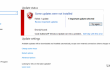
מיקרוסופט משחררת עדכונים עבור Windows 10 על בסיס קבוע. עדכונים מצטברים מופיעים בערך פעם בשבוע ויש המון עדכוני תוכנה ומנהלי התקנים שצצים בנפרד. התקנת העדכונים הזמינים היא חובה כדי לשמור על ביצועי מחשב נאותים, למנוע פרצות אבטחה ולהיצמד לחידושים האחרונים של Windows 10. עם זאת, Windows Update הוא שירות מסובך, שלעתים קרובות קורס או לא מצליח לעבוד כראוי. רשימת הבעיות הקשורות לעדכוני Windows מורכבת מכמעט מאה שגיאות. בכל יום אנו מציגים בעיה חדשה בשירות Windows Update, אז הפעם אנחנו הולכים לתאר
קוד שגיאה 0x80242ff.באופן כללי, הספציפיות שלו מקבילות לבאגים האחרים של Windows Update שכבר תיארנו בבלוג שלנו. בדרך כלל, זה מטריד את אותם משתמשי Windows 10 ששדרגו לאחרונה מגרסאות ישנות יותר של Windows. עם זאת, על פי קורבנות אחרים, מתברר ששגיאת 0x80242ff עשויה להופיע גם עבור אנשים שמשתמשים ב-Windows 10 במשך זמן רב. ייתכן שהבעיה טופחה על ידי תוכנות זדוניות, הורדה לא מלאה של עדכונים קודמים, קבצים/ערכי רישום פגומים וכן הלאה. מכיוון שהטריגר המדויק לא זוהה, לא מספיקה לרכז שיטת פתרון אחת. בפוסט זה, נספק ארבעה תיקוני שגיאה 0x80242ff שמתגלה כיעיל ביותר.
שיטה 1. הפעל סריקת מערכת עם תוכנה חזקה נגד תוכנות זדוניות
כדי לתקן מערכת פגומה, עליך לרכוש את הגרסה המורשית של תמונה מחדש תמונה מחדש.
אין צורך להרחיב במונחים של ההשלכות שזיהומים של וירוסים או תוכנות זדוניות עלולות להוביל אליהן. לכן, אם אתה מתחיל להיתקל בשגיאה כלשהי ב-Windows 10, כולל כשל בשירות Windows Update, כדאי מאוד להפעיל סריקת מערכת מלאה עם אנטי-תוכנה זדונית מקצועית. צוות Ugetfix ממליץ להשתמש תמונה מחדשמכונת כביסה מאק X9 בשל העובדה שהוא משלב אופטימיזציה של המערכת, הסרת וירוסים/תוכנות זדוניות, מניעת זיהומים ושגיאות מערכת.
שיטה 2. הפעל מחדש את שירות Windows Update
כדי לתקן מערכת פגומה, עליך לרכוש את הגרסה המורשית של תמונה מחדש תמונה מחדש.
- נְקִישָׁה מקש Win + R, הקלד services.msc, ולחץ להיכנס.
- לְאַתֵר Windows Defender שֵׁרוּת.
- אם הסטטוס של Windows Defender לא מצוין (העמודה ריקה), לחץ עליו באמצעות לחצן העכבר הימני ובחר הַתחָלָה.
- יכול להיות שההפעלה הכוחנית של Windows Defender מסתיימת בשגיאה. במקרה זה, מצא את האפשרות סוג הפעלה, והגדר אותו ל אוֹטוֹמָטִי.
- לבסוף, הפעל מחדש את המערכת ונסה להפעיל את העדכון.
שיטה 3. הפעל את כלי DISM ו-sfc / scannow
כדי לתקן מערכת פגומה, עליך לרכוש את הגרסה המורשית של תמונה מחדש תמונה מחדש.
- נְקִישָׁה מקש Win + X ובחר שורת פקודה (אדמין).
- סוּג sfc /scannow פקודה ולחץ להיכנס.
- לאחר מכן הקלד את הפקודות הבאות ולחץ להיכנס אחרי כל אחד מהם:
DISM.exe /Online /Cleanup-image /Scanhealth
DISM.exe /Online /Cleanup-image /Restorehealth - סגור את שורת הפקודה והפעל מחדש את המערכת.
שיטה 4. בדוק את המצב של חומת האש של Windows
כדי לתקן מערכת פגומה, עליך לרכוש את הגרסה המורשית של תמונה מחדש תמונה מחדש.
לעתים קרובות יוצא שגיאות Windows Update, כולל באג 0x80242ff, מופעלים על ידי התנגשות חומת האש של Windows עם האנטי וירוס של צד שלישי. אם אתה משתמש באחד (Norton, Avast, Avira וכו'), נסה להשבית אותו באופן זמני ובצע את השלבים הבאים:
- לחץ על מקש Win + R, הקלד Firewall.cpl ולחץ על אישור.
- בחר באפשרות הפעל או כיבוי של חומת האש של Windows.
- עבור אל הגדרות רשת פרטית ובחר כבה חומת האש של Windows (לא מומלץ).
- לאחר שתסיים, נווט אל הגדרות הרשת הציבורית ובחר כבה חומת האש של Windows (לא מומלץ).
- לחץ על אישור כדי לשמור את השינויים.
לאחר שתסיים, נווט אל Windows Update ובדוק אם השירות עובד כשורה. אם לא, ההמלצה האחרונה שלנו תהיה לנסות להשתמש בנקודת שחזור מערכת. הפתרון האחרון הזה יעבוד אם שירות העדכונים פעל כראוי וקרס כאילו משום מקום. שחזור מערכת צריך תקן את שגיאת Windows Update 0x80242ff לַחֲלוּטִין.
תקן את השגיאות שלך באופן אוטומטי
צוות ugetfix.com מנסה לעשות כמיטב יכולתו כדי לעזור למשתמשים למצוא את הפתרונות הטובים ביותר לביטול השגיאות שלהם. אם אינך רוצה להיאבק בטכניקות תיקון ידניות, אנא השתמש בתוכנה האוטומטית. כל המוצרים המומלצים נבדקו ואושרו על ידי אנשי המקצוע שלנו. הכלים שבהם אתה יכול להשתמש כדי לתקן את השגיאה שלך מפורטים להלן:
הַצָעָה
לעשות את זה עכשיו!
הורד תיקוןאושר
להבטיח
לעשות את זה עכשיו!
הורד תיקוןאושר
להבטיח
אם לא הצלחת לתקן את השגיאה שלך באמצעות Reimage, פנה לצוות התמיכה שלנו לקבלת עזרה. אנא, הודע לנו את כל הפרטים שאתה חושב שאנחנו צריכים לדעת על הבעיה שלך.
תהליך תיקון פטנט זה משתמש במסד נתונים של 25 מיליון רכיבים שיכולים להחליף כל קובץ פגום או חסר במחשב של המשתמש.
כדי לתקן מערכת פגומה, עליך לרכוש את הגרסה המורשית של תמונה מחדש כלי להסרת תוכנות זדוניות.

VPN הוא חיוני כשזה מגיע פרטיות המשתמש. עוקבים מקוונים כגון עוגיות יכולים לשמש לא רק פלטפורמות מדיה חברתית ואתרים אחרים, אלא גם ספק שירותי האינטרנט שלך והממשלה. גם אם תחיל את ההגדרות המאובטחות ביותר דרך דפדפן האינטרנט שלך, עדיין ניתן לעקוב אחריך באמצעות אפליקציות שמחוברות לאינטרנט. חוץ מזה, דפדפנים ממוקדי פרטיות כמו Tor is אינם בחירה אופטימלית בגלל ירידה במהירויות החיבור. הפתרון הטוב ביותר לפרטיות האולטימטיבית שלך הוא גישה פרטית לאינטרנט - היה אנונימי ומאובטח באינטרנט.
תוכנת שחזור נתונים היא אחת האפשרויות שיכולות לעזור לך לשחזר את הקבצים שלך. ברגע שאתה מוחק קובץ, הוא לא נעלם באוויר - הוא נשאר במערכת שלך כל עוד לא נכתבים עליו נתונים חדשים. Data Recovery Pro היא תוכנת שחזור המחפשת עותקי עבודה של קבצים שנמחקו בתוך הכונן הקשיח שלך. על ידי שימוש בכלי, תוכל למנוע אובדן של מסמכים יקרי ערך, עבודות בית ספר, תמונות אישיות וקבצים חיוניים אחרים.